Записываем микс. Часть 2
В первой части статьи о записи микса мы остановились на том, что в результате работы с вертушками ты получил либо один WAV-файл с миксом, либо набор треков и переходов в отдельных файлах. Сегодня тебе из диджея придется превратиться в звукорежиссера: мы займемся подготовкой получившегося звука к записи на CD-диски и распространению в виде MP3.
Склеивание треков и переходов
Если ты записывал микс по переходам, то первый шаг обработки состоит в склеивании файлов треков и переходов между ними в один цельный микс. (Можешь спокойно пропустить эту часть, если ты записывался «на одном дыхании»).
Для начала создай в своем звуковом редакторе новый файл с характеристиками «44 100 Гц, 16 бит, стерео», назвав его, скажем, «Mix.wav». Именно в нем мы шаг за шагом будем выстраивать микс. Скопируй в этот файл первую композицию микса, т.е. содержимое файла Track 01.wav. Теперь твоя задача – присоединить к нему переход с первого трека на второй, который, как мы договорились, ты записал в файл Transition 01-02.wav.
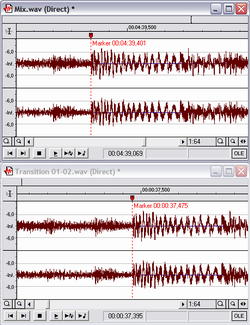 Чтобы это сделать, найди одно и то же место первого трека
как в файле перехода, так и в файле микса. За такое место удобно взять первый
бит какого-нибудь квадрата до начала перехода с первой композиции твоего микса на
вторую. Найдя его, отметь это место маркером как в Mix.wav, так и в Transition 01-02.wav (в Sound Forge для простановки
маркера достаточно нажать клавишу M на клавиатуре). Увеличивай масштаб
просмотра файлов до максимального, переставляя маркеры в одну и ту же точку в
обоих окнах. Твоя цель – отметить одинаковое место в обоих файлах с наибольшей точностью
(см. скриншот).
Чтобы это сделать, найди одно и то же место первого трека
как в файле перехода, так и в файле микса. За такое место удобно взять первый
бит какого-нибудь квадрата до начала перехода с первой композиции твоего микса на
вторую. Найдя его, отметь это место маркером как в Mix.wav, так и в Transition 01-02.wav (в Sound Forge для простановки
маркера достаточно нажать клавишу M на клавиатуре). Увеличивай масштаб
просмотра файлов до максимального, переставляя маркеры в одну и ту же точку в
обоих окнах. Твоя цель – отметить одинаковое место в обоих файлах с наибольшей точностью
(см. скриншот).
Определив точку вставки в обоих звуковых файлах, удали звук в файле микса после этой точки. Теперь скопируй звук из Transition 01-02.wav от точки вставки и до конца, а затем вставь его в конец Mix.wav. Проверь, как трек звучит на стыке – если ты все сделал правильно, то склейка должна быть абсолютно незаметной.
Продолжай в том же духе, присоединив к переходу второй трек, затем переход со второго на третий и т.д. В итоге у тебя получится один большой WAV-файл, идентичный тому, который у тебя вышел бы в процессе записи «на одном дыхании». Убедившись, что все склейки незаметны для слушателя, ты можешь удалить ставшие ненужными маркеры.
Выравнивание уровней громкости треков
«Странный заголовок», скажешь ты. «Ведь я выставил уровни перед записью микса, да и в процессе записи постоянно следил за ними». Верно, но, к сожалению, иногда бывает так, что воспринимаемая громкость одного или нескольких треков в твоем миксе все равно окажется заметно меньше (или больше), чем у остальных. Это связано с тем, что, хотя пиковые уровни композиции и пляшут в окрестности 0 dB, но средний уровень звука у него меньше.
Как быть в такой ситуации? Просто усилить сигнал проблемного трека не получится, ведь пиковые уровни уже находятся в районе 0 dB. В такой ситуации не обойтись без компрессии.
Компрессор – это программная функция звукового редактора или специальное устройство, которое усиливает сигнал на тихих участках композиции, но оставляет его без изменений на громких. В результате средний уровень сигнала (а значит, и воспринимаемая громкость) увеличивается, но пиковые уровни остаются в прежних рамках. Естественно, что при этом разница в громкости между самыми громкими и тихими частями композиции (динамический диапазон) уменьшается, отсюда и полное название – компрессор динамического диапазона.
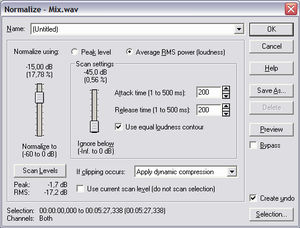 Вооружившись знаниями о компрессии, можно исправить
положение с проблемным треком. Сначала оцени его уровень громкости по отношению
к соседям. Если ты используешь Sound Forge, то для этого в файле микса выдели основную
часть трека и в меню Process выбери Normalize. В появившемся диалоговом окне (см. скриншот справа)
нажми Scan Levels.
Тебя интересует показатель RMS,
который обозначает среднюю громкость. Затем нажми Cancel и проделай ту же
операцию с соседними треками. Предположим, что средняя громкость соседей
находится в районе -15 dB, а проблемный трек тише – -18 dB. Теперь ты знаешь, что трек нужно усилить
так, чтобы его RMS также составлял около -15 dB.
Вооружившись знаниями о компрессии, можно исправить
положение с проблемным треком. Сначала оцени его уровень громкости по отношению
к соседям. Если ты используешь Sound Forge, то для этого в файле микса выдели основную
часть трека и в меню Process выбери Normalize. В появившемся диалоговом окне (см. скриншот справа)
нажми Scan Levels.
Тебя интересует показатель RMS,
который обозначает среднюю громкость. Затем нажми Cancel и проделай ту же
операцию с соседними треками. Предположим, что средняя громкость соседей
находится в районе -15 dB, а проблемный трек тише – -18 dB. Теперь ты знаешь, что трек нужно усилить
так, чтобы его RMS также составлял около -15 dB.
Выдели основную часть трека между переходами так, чтобы в нее попало целое количество двоек. (Все резкие изменения должны маскироваться под двойки – помнишь?) Снова вызови диалог Normalize и в блоке «Normalize using:» выбери «Average RMS power (loudness)». Установи ползунок уровня слева в -15 dB. В выпадающем списке «If clipping occurs:» выбери «Apply dynamic compression» как на скриншоте. Это заставит редактор применять компрессию, если возникнет угроза выхода пиковых уровней за 0 dB. Нажми OK.
Теперь прослушай микс с момента перехода на проблемный трек. Ты услышишь, как с новой двойки звук резко становится громче. Это неудивительно, ведь мы усилили основную часть трека, а до этого, во время перехода, он звучит на старом уровне. Поэтому к переходу тоже нужно применить усиление, но в меньшей мере, чем для всего проблемного трека. Наконец, ту же операцию нужно применить и к переходу с проблемного трека на следующий.
Все это звучит немного сложно, но на практике набить руку очень легко, особенно если не забывать о функции отмены последнего действия в редакторе! Доверься своему чутью и музыкальной интуиции, и исправление уровня громкости капризного трека в склеенном миксе не составит проблем.
Компрессия всего микса
Компрессия применяется в большинстве коммерческих альбомов, чтобы заставить музыку звучать громче. Для того чтобы твой микс не выбивался из общей картины своим относительно тихим звучанием, ты также можешь увеличить уровень его средней громкости. Для этого снова воспользуйся функцией Normalize и увеличь RMS всего файла до, скажем, -12 dB. Не переусердствуй: избыточная компрессия ухудшает качество звука и утомляет слушателя.
Нарезка микса на треки
На данном этапе в твоем распоряжении должен быть окончательный WAV-файл микса. Если ты будешь выкладывать микс в Интернет, то пока никаких дальнейших манипуляций производить с ним не нужно. Если же ты хочешь записать промо-CD, то микс нужно разрезать на отдельные треки, чтобы слушателю было удобно перемещаться по диску.
При разрезании микса на треки я руководствуюсь простым правилом: новый трек на CD должен начинаться с первого бита той двойки, где новая композиция микса начинает явно доминировать над предыдущей. Иногда я просто доверяюсь своей интуиции, и, закрыв глаза, представляю, в каком месте начало нового трека на CD было бы наиболее естественным.
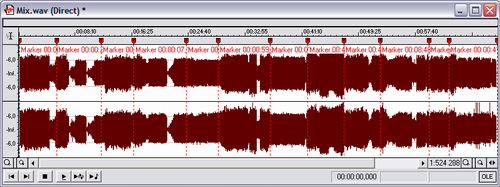
В Sound Forge для разбиения микса на треки удобно пользоваться маркерами. Расставив маркеры в начале каждого трека, а также в самом конце микса (см. скриншот), воспользуйся функцией Markers to Regions из пункта Regions List меню Special. Маркеры превратятся в регионы, соответствующие трекам на CD. Затем в меню Tools выбери пункт Extract Regions, чтобы экспортировать все регионы в отдельные WAV-файлы. В итоге ты получишь набор звуковых файлов, каждый из которых соответствует треку на CD.
На этом пост-продакшн микса заканчивается. В последней, третьей части этой статьи мы поговорим о том, как прожечь промо-CD, а также как преобразовать твой микс в MP3 и выложить его в Интернет. А пока – комментируй и задавай вопросы!